Átfogó útmutató az MP3 M4R formátummá alakításához
Az MP3 ma a legszélesebb körben használt hangformátum. Az interneten ma már a legtöbben MP3 formátumot használnak hang terjesztésére, és ez szinte minden eszközzel és platformmal kompatibilis. Ha azonban személyre szabott csengőhangot szeretne beállítani iPhone-jához, akkor azt fogja tapasztalni, hogy csak M4R formátumú fájlokat tölthet fel. Ennek az az oka, hogy a hangformátumot az Apple rendszer fejlesztette ki és használta. Ha nem szeretné használni a rendszer alapértelmezett csengőhangjait, de szeretné feltölteni a zenét, akkor ezt kell tennie MP3 konvertálása M4R-re. Ebben a cikkben a négy legjobb formátum-átalakítót ajánljuk, és részletes útmutatást adunk ezek végrehajtásához.
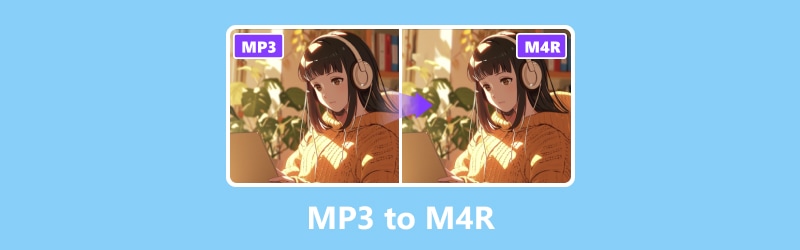
OLDAL TARTALMA
1. rész: Miért konvertálhat MP3-at M4R-re?
Néha konvertálnunk kell a fájlformátumot zenelejátszáshoz és -szerkesztéshez. A különböző eszközök és platformok más formátumokat is támogatnak, és ez különösen nyilvánvaló az Android telefonokon és iPhone-okon. Az iPhone jelenleg csak az M4R formátumú hangot támogatja csengőhangként. Tehát annak ellenére, hogy jelenleg az MP3 a legjobban kompatibilis hangformátum, ha Apple-eszközön szeretné használni a hangot, akkor is először az MP3-ból M4R-re kell alakítania.
A csengőhangok beállítása a leggyakoribb és legfontosabb ok. Az M4R csengőhangok létrehozása MP3 formátumban olyan eszközökkel, mint az iTunes, egyszerű folyamat, és nem igényel speciális eszközöket. Ezenkívül az MP3 M4R formátumba konvertálásával ingyenes egyéni csengőhangokat hozhat létre. Többé nem kell külön pénzt költenie az üzletből származó csengőhangokra.
2. rész: A Vidmore Video Converter használata
Ha MP3 formátumban töltött le zenét, és MP3-at szeretne M4R-re konvertálni mentés és lejátszás céljából, javasoljuk, hogy használja a legjobb formátum konvertáló eszközt, Vidmore Video Converter. Professzionális hang- és videószerkesztő eszközként támogatja a meglévő fájlok konvertálását több mint 200 formátum között. Ezért, ha formátumátalakításról van szó, ez lesz a legjobb választás.
Emellett nem korlátozódik a formátumkonverzióra. Ha szerkesztenie kell saját MP3-fájlját, és csengőhangként kell használnia okostelefonjához, akkor az igényeinek megfelelő szerkesztési funkciókat kínál. A hanghossz szerkesztésén kívül még a hangminőséget is javíthatja és a zajt is eltávolíthatja a segítségével.
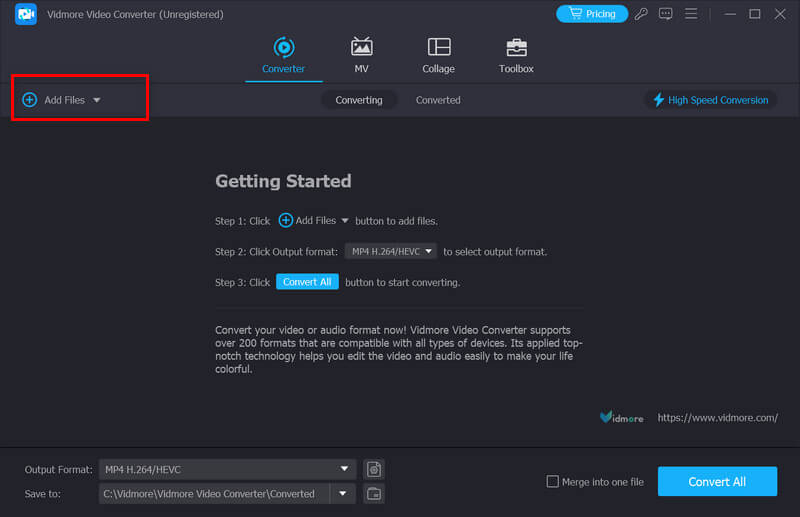
Itt megtanítjuk, hogyan kell használni a Vidmore Video Convertert MP3-ból M4R-be konvertálva.
1. lépés. Töltse le és telepítse a Vidmore Video Converter programot a számítógépére. Indítsa el, és válassza az Átalakító lehetőséget.
2. lépés. Kattintson a gombra Fájlok hozzáadása hogy feltöltse MP3 hangját a platformra.

3. lépés Bontsa ki a mellette lévő legördülő listát Kimeneti formátum. Itt választhat M4R mint a célformátum.
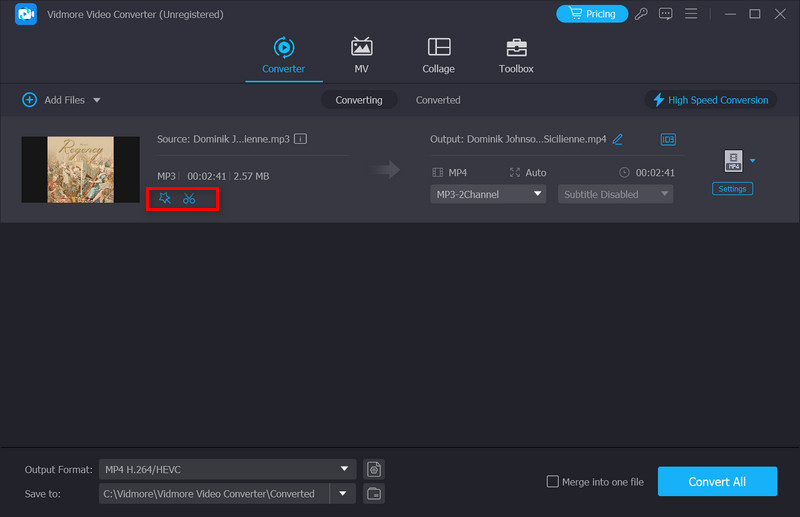
4. lépés Ha meg szeretné vágni vagy javítani szeretné a hangfájlt, kattintson a gombra Szerkesztés vagy Vágott a fő felületen. Ezt követően egy vadonatúj szerkesztőképernyőre kerül, ahol módosíthat néhány részletet.

5. lépés. Ha végzett az összes beállítással, kattintson a gombra Mentés ide. Így kiválaszthat egy mentési útvonalat az átalakított hanghoz.
6. lépés Végül kattintson Összes konvertálása hogy megkapja az M4R fájlt.

3. rész: A Vidmore Free Audio Converter online használata
Ön is szeretné elkerülni a készülék szűkös memóriáját, és nem tud további szoftvereket letölteni? Ha átalakításra van szüksége, és nem új szoftvert szeretne telepíteni, néhány online formátum konvertáló eszköz is jó választás. Lehetnének teljesebbek az asztali alkalmazásokhoz képest, de könnyűek. Mindössze annyit kell tennie, hogy megnyitja a megfelelő webhelyet a böngészőn keresztül, és ezt közvetlenül megteheti. Javasoljuk, hogy próbálja ki Vidmore Free Audio Converter Online. A támogatott formátumok száma hasonló az asztali alkalmazáséhoz, és néhány egyszerű tartalomszerkesztő eszközzel is rendelkezik, amelyek tökéletesek csengőhangok készítéséhez. Nagyon könnyen használható; csak kövesse ezeket a lépéseket az MP3 ingyenes online konvertálásához M4R-re.
1. lépés. Lépjen be a hivatalos Vidmore Free Audio Converter Online webhelyre a böngészőbe.
2. lépés. Miután belépett az új oldalra, kattintson a gombra Fájlok hozzáadása az átalakításhoz. Előfordulhat, hogy az MP3 konvertálása előtt telepítenie kell egy indítót.
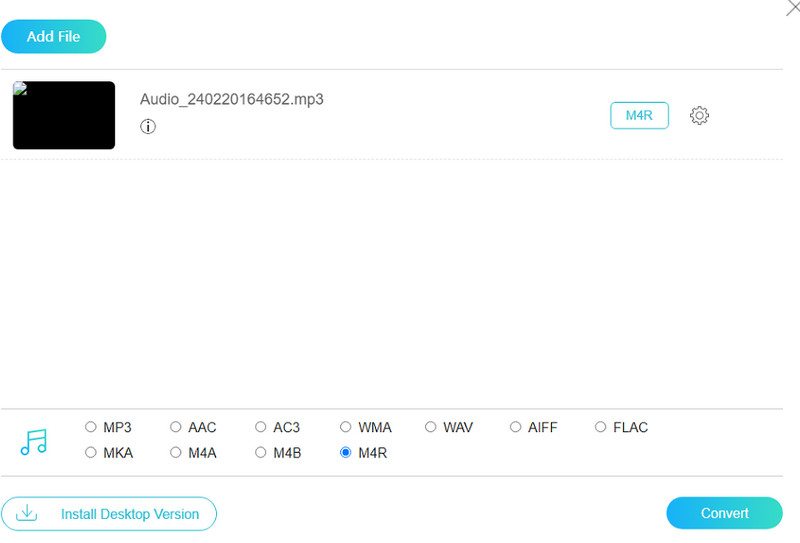
3. lépés Kattintson a gombra Hang a jobb alsó sarokban. Ezután válassza ki a cél kimeneti formátumot.
4. lépés Ha módosítani szeretné a hang bizonyos paramétereit, kattintson a Beállítások gombra az új ablak megnyitásához. Kattintson rendben megtartani a változást.

5. lépés. Válasszon mappát a konvertált fájl mentéséhez. Kattintson Alakítani az MP3 M4R formátumba konvertálásának megkezdéséhez.

4. rész. Eszközök MP3 konvertálásához M4R formátumba iPhone-hoz
Zamzar
Ha továbbra is további eszközöket szeretne megtudni, amelyek segíthetnek az audioformátum konvertálásában, a Zamzar szintén jó választás. Lehetővé teszi a felhasználók számára, hogy az MP3-t M4R-re konvertálják iPhone-ra. Több mint 1200 fájlformátum támogatott. A fájlok feltöltésére szolgáló felhasználóbarát felülettel gyorsan elsajátíthatja a használatát. Az átalakítási szolgáltatás használata teljesen ingyenes. Nyissa meg a hivatalos webhelyét, válassza ki a kívánt kimeneti formátumot, és másodpercek alatt fejezze be a konvertálást. A Zamzar nagyon népszerű az egyének és a vállalkozások körében, akiknek szoftver telepítése nélkül kell fájlformátumot változtatniuk.
Íme, mit kell tennie MP3-ból M4R-re a Zamzar segítségével.
1. lépés. Menjen a Zamzar webhelyére.
2. lépés. Kattintson a gombra Válassza a Fájlok lehetőséget MP3 audiofájl feltöltéséhez.
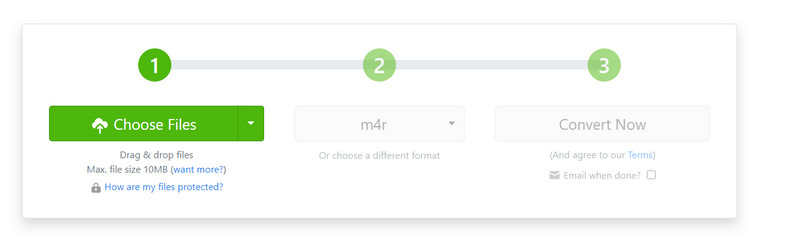
3. lépés Választ M4R mint a célformátum. Végül kattintson Konvertálás most hogy hagyja futni a programot.
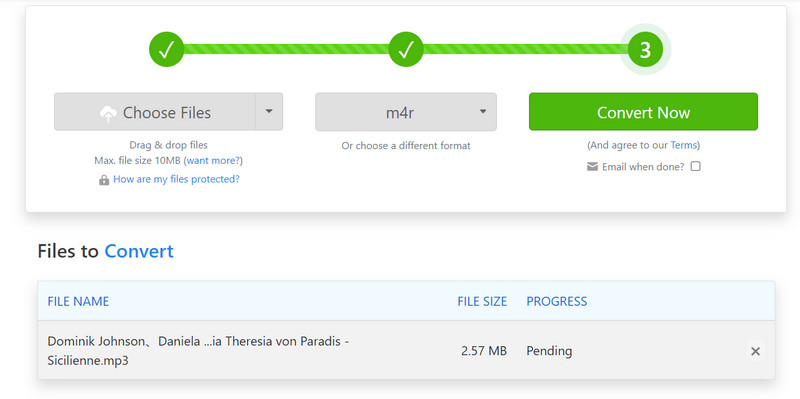
Convertio
A Convertio egy online platform, amelyet több mint 200 formátum közötti fájlok átvitelére terveztek. Alkalmazhatja dokumentumok, képek, videók, hangfájlok stb. konvertálására. Ez az eszköz széles körben ismert gyors átalakítási sebességéről és kiváló minőségű kimenetéről. A felhasználók feltölthetnek fájlokat számítógépük asztaláról, felhőtárhelyéről vagy URL-címéről. Egy ilyen funkció nagyban leegyszerűsíti az egész átalakítási folyamatot. A felhasználók a videószerkesztés professzionális ismerete mellett is elvégezhetik az összes műveletet és szerkesztheti az M4R fájljaikat simán. A Convertio azonban ingyenes verziót kínál korlátozott funkciókkal. Ha ki szeretne próbálni néhány speciális funkciót, ennek megfelelően kell fizetnie a csomagért.
Itt megtanítjuk a Convertio használatát.
1. lépés. Írja be a webhelyet a böngészőbe, majd nyissa meg a Convertio ablakot.
2. lépés. Kattintson a gombra Válasszon ki egy dokumentumot a kiválasztott hangfájl hozzáadásához.
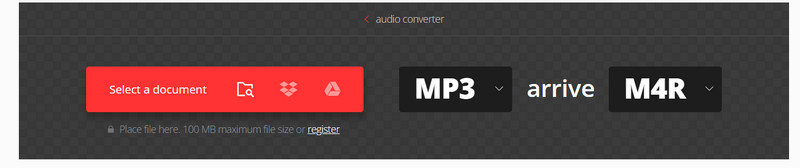
3. lépés A megérkezéshez nyissa le a menüt. Választani kell M4R mint a kimeneti formátum.
4. lépés Ha módosítania kell a fájlt, kattintson a Beállítások ikon. Végül nyomja meg Alakítani.

5. rész. GYIK az MP3 konvertálásáról M4R-re
Átalakíthatja az MP3-at M4R-re az Audacityben?
Mint mindannyian tudjuk, az Audacity nem csak számítógépes hang rögzítése, hanem a hangot is kiválóan szerkesztheti. A hangfájlok szerkesztésére és konvertálására tervezték. Azonban nem támogatja az MP3 fájlok M4R formátumba való közvetlen konvertálását. Ha ezt a műveletet el szeretné végezni, más formátum-konvertáló szoftvert kell igénybe vennie. A Vidmore Video Converter lesz a legjobb választás. Természetesen különféle eszközök, köztük az iTunes, az Online Convert Free, a Zamzar stb. is segíthetnek. Egy eszköz használata előtt ellenőrizheti az általuk támogatott fájlformátumokat.
Készíthetek MP3-ból csengőhangot?
Igen, természetesen az MP3 fájlokat csengőhanggá alakíthatja telefonja számára. Meg kell azonban jegyezni, hogy az okostelefonok különböző modelljeihez különböző működési módok léteznek. Ha Ön iPhone-felhasználó, MP3 fájlját M4R-re kell konvertálnia egy professzionális hangszerkesztő programmal. Miután áthelyezte a csengőhangot az iPhone készülékére, lépjen a következőre: Beállítások és válaszd Hangok és érintések > Csengőhang. Ezután válassza ki a kiválasztott hangot. Ha Ön Android-felhasználó, megkeresheti az MP3 fájlt, és közvetlenül kiválaszthatja csengőhangként.
Következtetés
Ebben a cikkben először az okokat elemezzük MP3 konvertálása M4R-re formátumban részletesen, majd négy professzionális konverziós eszközt ajánlunk különböző helyzetekre. Minden eszköz részletes bemutatással és használattal van ellátva. Ha szeretné kedvenc MP3 zenéit általános csengőhangokká tenni, akkor ez a cikk elegendő ahhoz, hogy minden kérdésére válaszoljon. Néhány gyakori kérdésre is választ adtunk, amelyek minden tekintetben segítségedre lesznek.


